2022年10月にPayPayモールが廃止され、Yahoo!ショッピングに統合されますが、統合に伴い対応すべきことをまとめました。
デザインなどページの切り替えは、以下の日程で行われます。
プロモーションパッケージに申し込んでいるPayPayモール店舗→10月13日10時~17時
プロモーションパッケージに申し込んでいないPayPayモール店舗→10月11日10時~17時
1.店舗名や商品情報などに「PayPayモール」があったら消す
統合後は、「PayPayモール」という名前を使わないように様々な箇所の修正が必要です。店舗名や商品名、商品説明などに「PayPayモール店」などの文言があったら、削除しましょう。
意外と忘れがちなのは看板画像など、画像として入っている情報です。商品画像にも残っていないか、主要な商品はざっとでいいのでチェックしましょう。
2.PC版デザインを新ストアデザインに設定する
2019年にPayPayモールができたあと、Yahoo!ショッピングのPC版デザインは2021年1月に「新ストアデザイン」という新しいデザインにリニューアルされました。
10月12日または13日の移行後に、PC版のデザインはすべて新ストアデザインに変更されます。
前もって、新ストアデザインでPC版のデザイン設定をしておきましょう。設定の手順は、以下の記事をご覧ください。
新ストアデザイン対応の手順
なお9月28日現在、新ストアデザインのプレビュー機能はPayPayモール店舗では使えないようです。大まかなレイアウトだけ組んでおいて、10月13日以降に実際の表示を確認しながら修正しましょう。
3.トリプルを使っている場合は、スマホファーストで対応
スマホのトップページをトリプルで作成していた場合、PayPayモール店舗はトリプルに自動転送がされませんでした。
Yahoo!ショッピング店舗では、ストアクリエイターで転送設定をしておくと、スマホのトップページもトリプルに転送することが可能です。
なお転送先URLは以下のURLで固定されています。
https://shopping.geocities.jp/ストアアカウント/
PCとスマホ両方ともトリプルで作成して転送する場合は、トップページのファイル名はindex.htmlで作成してレスポンシブデザインにするか、画面サイズで自動的に転送する設定にしておきましょう。なお転送する場合は、スマホ版を標準にして、PCで見ている場合のみPC版に転送するのがおすすめです。
トリプルの転送設定は、「8 -B-Space・トリプル」→「トリプルリダイレクト設定」から可能です。なおPayPayモール店舗はこのボタンが押せないので、統合してから転送設定をしましょう。
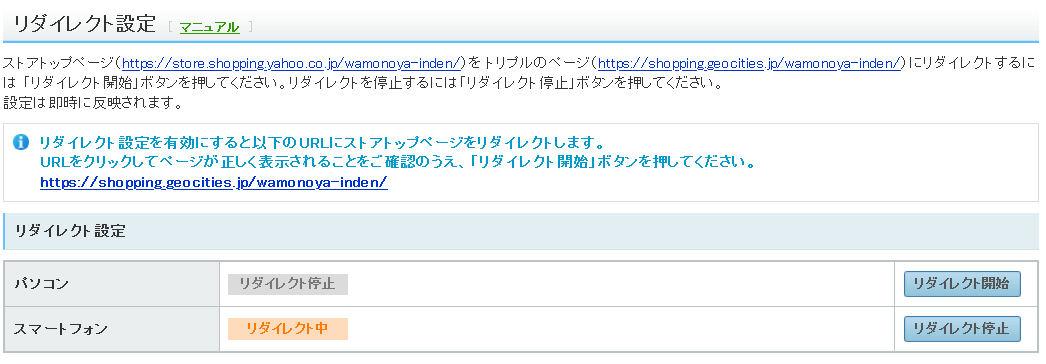
4.LINEのアカウントを変更する
LINEアカウントは店舗名が基本のため、PayPayモール店、などと入っていることがあります。その場合、10月12日までに削除しておきましょう。
